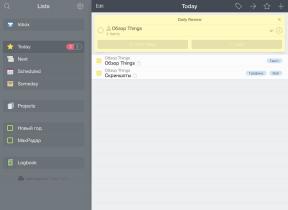Comment aligner du texte dans Word
Miscellanea / / May 25, 2022
Six méthodes éprouvées parmi lesquelles choisir.
L'alignement est l'une des techniques de base de formatage de texte les plus souvent utilisées dans la conception de documents. Il existe de nombreuses façons de définir l'emplacement souhaité du texte ou de ses fragments individuels sur les pages, à la fois horizontalement (ce qui est requis plus souvent) et verticalement.
Comment aligner le texte horizontalement dans Word
1. Via la barre d'outils
La méthode d'alignement de texte la plus simple que seuls les débutants ne connaissent peut-être pas. Et pourtant, il faut aussi le mentionner.
Passez à l'onglet "Accueil" et placez le curseur sur le paragraphe souhaité ou sélectionnez un morceau de texte.
Cliquez sur l'un des boutons pour l'alignement.
2. Utilisation des raccourcis clavier
Cette méthode n'est principalement connue que des utilisateurs expérimentés. Il permet d'appliquer les mêmes options d'alignement que le précédent, mais avec Raccourcis clavier. D'accord, c'est plus pratique et beaucoup plus rapide.
Appuyez sur Ctrl + L, Ctrl + E, Ctrl + R, Ctrl + J sur votre clavier pour aligner respectivement à gauche, au centre, à droite et justifié.
3. À partir des paramètres de paragraphe
L'emplacement des parties individuelles du texte peut également être défini via le menu "Paragraphe", où toutes les options d'alignement standard sont disponibles.
Placez le curseur sur le paragraphe souhaité, faites un clic droit et sélectionnez "Paragraphe" dans le menu contextuel.
Définissez la méthode d'alignement souhaitée et cliquez sur OK.
4. Avec une règle
Pour aligner visuellement des blocs de texte, en particulier lorsqu'ils doivent être alignés avec des illustrations ou d'autres objets sur la page, il est pratique d'utiliser la règle.
Allez dans l'onglet "Affichage" et dans le menu "Affichage", activez "Règle".
Déplacez les flèches pour aligner le texte. Celui du haut modifie l'indentation de la première ligne, et ceux de gauche et de droite modifient la taille des indentations de chaque côté.
En même temps, si vous faites glisser les bordures de la règle, vous pouvez modifier la taille des marges et ainsi éloigner le texte des bords.
Comment aligner le texte dans Word verticalement
1. Via les options de la page
Pour l'alignement vertical du texte lorsque, par exemple, il est tapé en gros Police de caractère et il n'y en a pas beaucoup, le plus simple est d'utiliser les paramètres du document.
Passez à l'onglet Mise en page et cliquez sur Mise en page.
Dans la fenêtre qui s'ouvre, accédez à la section "Source du papier" et sélectionnez l'option souhaitée pour l'alignement vertical.
2. À partir de la disposition du tableau
Lorsqu'il y a des tableaux dans un document, il est parfois nécessaire d'aligner la hauteur du texte dans les cellules. Il existe également une option spéciale pour cela.
Souligner table et passez à l'onglet Mise en page.
Cliquez sur le bouton "Alignement" et définissez l'une des options sur la colonne centrale.
Lire aussi🖨💻📅
- 25 mots secrets pour vous faciliter la tâche
- Comment mettre du stress dans Word
- Comment ajuster l'espacement dans Word
- 3 façons de réduire la taille du document dans MS Word
- Comment insérer, modifier ou supprimer des en-têtes et des pieds de page dans Word